Pr复制关键帧到其他素材
启动软件,打开素材文件,将素材添加到时间轴面板中
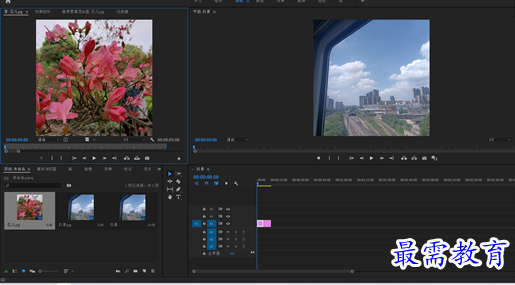
2. 将当前时间设置为00:00:00:00,在时间轴面板中选择素材,进入“效果控件”面板,单击“缩放”属性前的’切换动画‘按钮,在当前时间点创建第1个关键帧
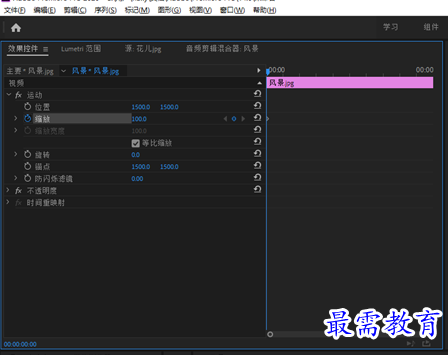
3. 将当前时间设置为00:00:02:02,然后修改“缩放”数值为0,系统将自动创建一个关键帧
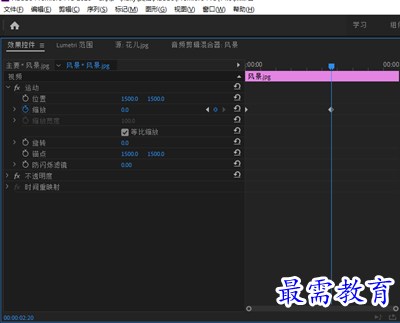
4. 在“效果控件”面板中按住ctrl键,然后分别单击两个“缩放关键帧,将它们选中,按住快捷键ctrl+c进行复制
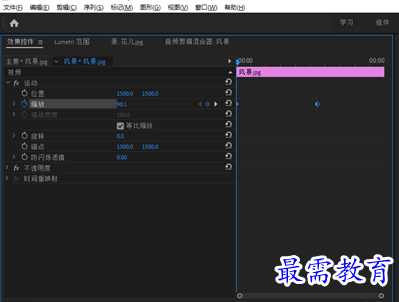
5. 在时间轴面板中选择素材,并将时间线移动到00:0003:00位置(时间线需在素材上方)
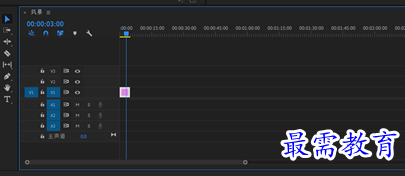
6. 在“效果控件”面板中选择“缩放”属性,按快捷键ctrl+V粘贴关键帧
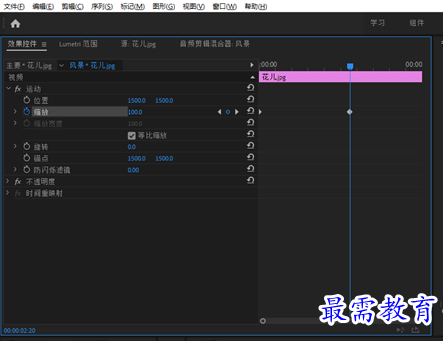
7. 完成上述操作后,在“节目”监视器面板中可预览最终的动画效果

继续查找其他问题的答案?
-
2021-03-1761次播放
-
2018Premiere Pro CC “运动”参数设置界面(视频讲解)
2021-03-1727次播放
-
2021-03-1712次播放
-
2021-03-1717次播放
-
2018Premiere Pro CC 设置字幕对齐方式(视频讲解)
2021-03-1712次播放
-
2021-03-178次播放
-
2018Premiere Pro CC 创建垂直字幕(视频讲解)
2021-03-175次播放
-
2021-03-1710次播放
-
2018Premiere Pro CC添加“基本3D”特效(视频讲解)
2021-03-1714次播放
-
2021-03-1713次播放
 前端设计工程师——刘旭
前端设计工程师——刘旭
 湘公网安备:43011102000856号
湘公网安备:43011102000856号 

点击加载更多评论>>